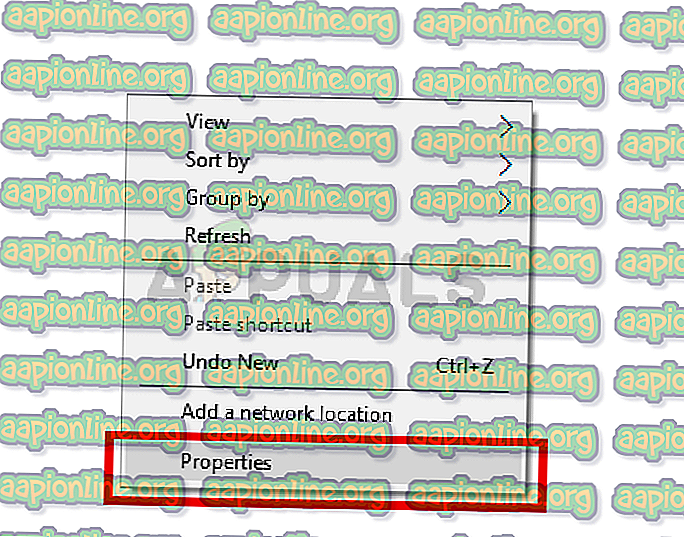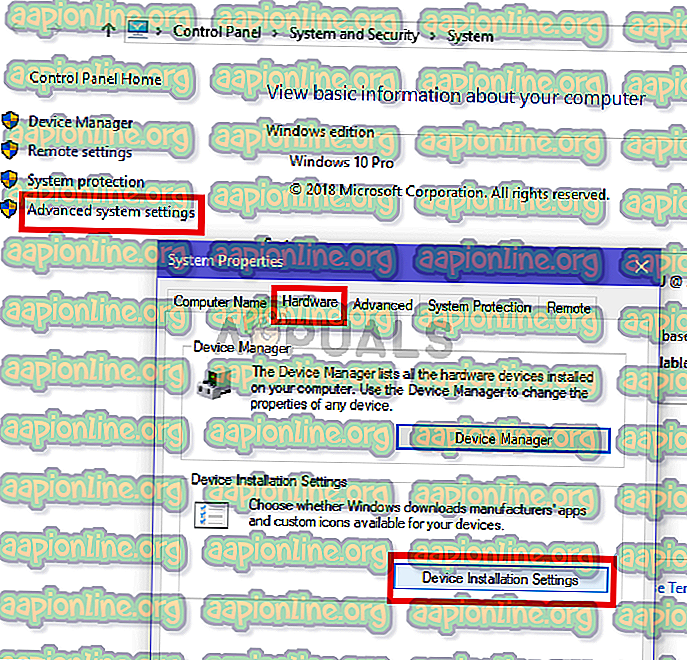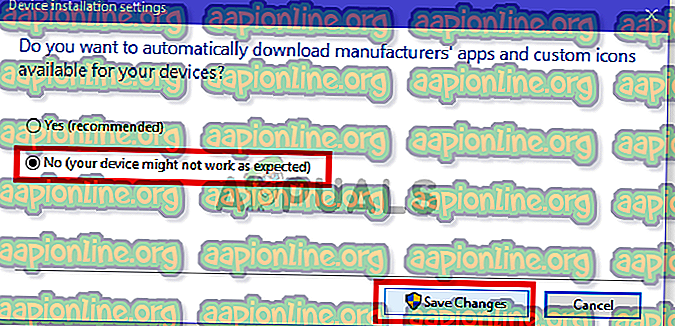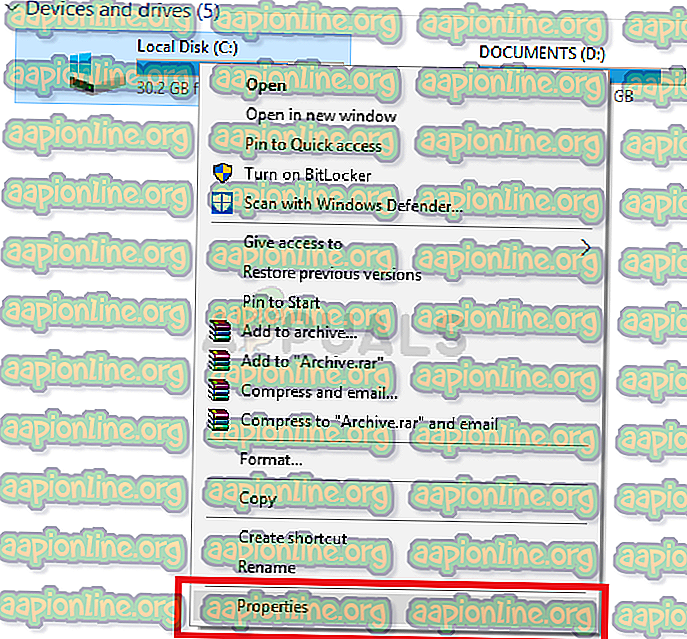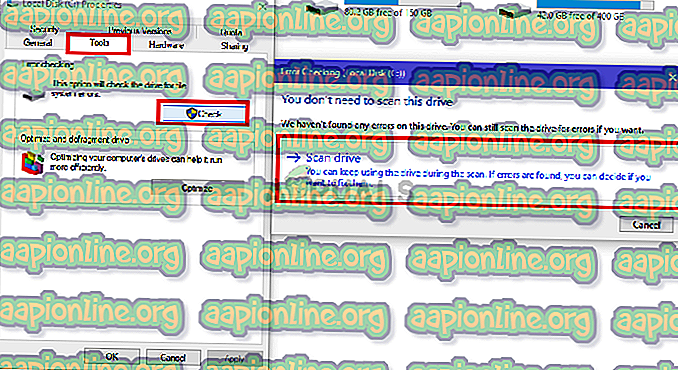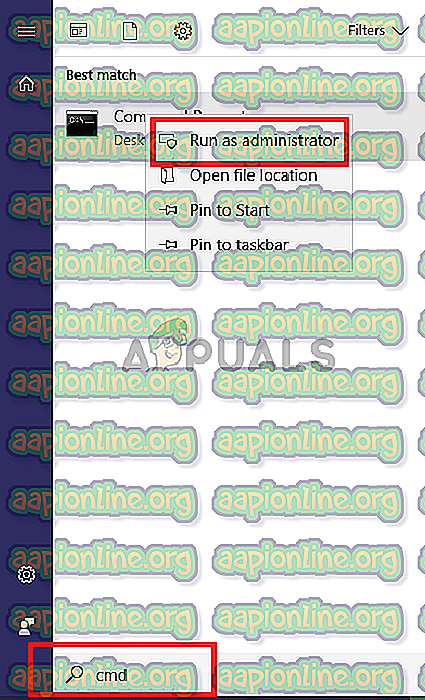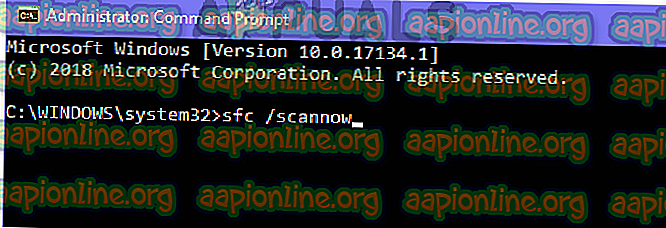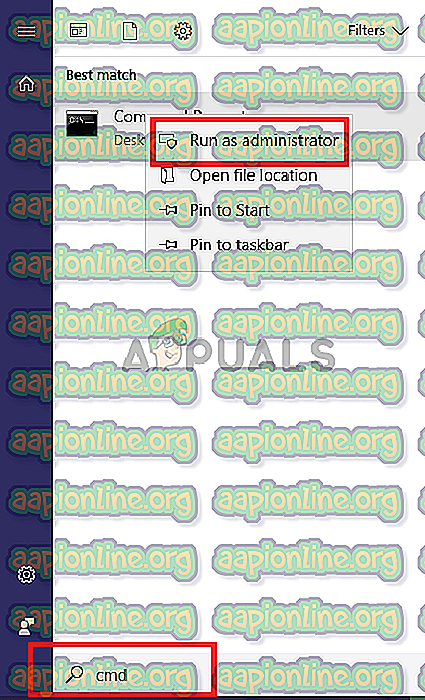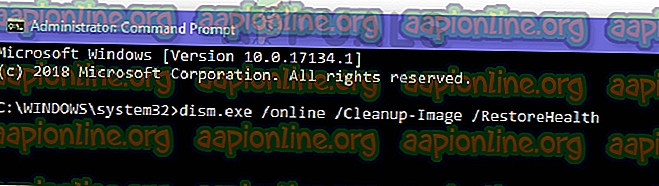Διορθώστε: Κωδικός σφάλματος του Windows Update 0x800f0247
Οι ενημερώσεις αποτελούν αναπόσπαστο μέρος των Windows. Κάθε φορά που μια ενημέρωση αποτυγχάνει να εγκατασταθεί, τότε δημιουργεί έναν κωδικό σφάλματος, ώστε να μπορεί να διαγνωστεί και να λυθεί το πρόβλημα. Ο κωδικός σφάλματος 0x800f0247 δημιουργείται όταν υπάρχουν οποιαδήποτε διεφθαρμένα αρχεία στο μητρώο του παραθύρου.
Τι σημαίνει ένας κωδικός σφάλματος 0x800f0247;
Μερικοί χρήστες λαμβάνουν τον κωδικό σφάλματος 0x800f0247 σε αποτέλεσμα μιας αποτυχημένης ενημέρωσης. Αυτός ο κωδικός σφάλματος δείχνει πάντα ότι υπάρχει διαφθορά στα αρχεία συστήματος ή στο μητρώο. Συνήθως, η ενημέρωση δεν ήταν κατάλληλη για το σύστημα ή τα Windows δεν μπόρεσαν να εγκαταστήσουν την ενημερωμένη έκδοση εξαιτίας ενός ελαττωματικού αρχείου μητρώου ή κακών αρχείων συστήματος. Έτσι, για να διορθώσετε αυτό το σφάλμα θα πρέπει να βρούμε την ακριβή αιτία και στη συνέχεια να προχωρήσουμε αναλόγως.
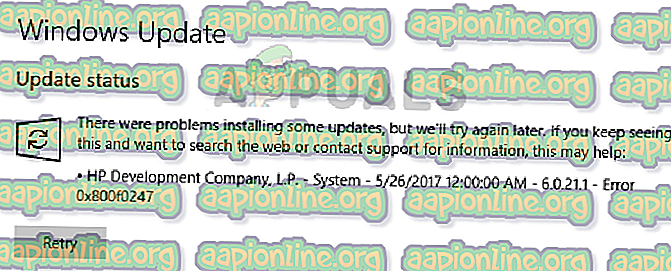
Τι προκαλεί τον κωδικό σφάλματος 0x800f0247;
Το σφάλμα 0x800f0247 προκαλείται ειδικά από κατεστραμμένα αρχεία στο μητρώο. είτε μετά από μια αποτυχημένη εγκατάσταση λογισμικού είτε μετά από μια ανεπιτυχή ενημέρωση των Windows. Οι κακοί τομείς στον σκληρό σας δίσκο θα μπορούσαν επίσης να προκαλέσουν αυτό το σφάλμα. Θα πρέπει να δοκιμάσετε όλες τις αναφερόμενες επιδιορθώσεις για να βρείτε τον πραγματικό ένοχο που προκαλεί αυτό το ζήτημα.
- Μη συμβατή ενημέρωση προγράμματος οδήγησης υλικού : Σε σπάνιες περιπτώσεις, τα Windows αναγκάζουν μια ενημέρωση προγράμματος οδήγησης υλικού που δεν είναι συμβατή με τη συσκευή, αυτό προκαλεί μια αποτυχημένη ενημέρωση με τον κωδικό σφάλματος 0x800f0247. Η απενεργοποίηση των ενημερώσεων υλικού επιδιορθώνει το πρόβλημα.
- Bad τομέα ή κατεστραμμένο πίνακα κατανομής αρχείων : Τις περισσότερες φορές το σφάλμα αυτό προκαλείται είτε από ένα κατεστραμμένο αρχείο στον πίνακα κατανομής είτε από έναν κακό τομέα στο σκληρό δίσκο. Αυτό μπορεί εύκολα να διορθωθεί με μια απλή σάρωση δίσκου.
- Τα αρχεία συστήματος που έχουν καταστραφεί : Μερικοί χρήστες αναφέρουν ότι το σφάλμα έχει διορθωθεί εκτελώντας μια σάρωση SFC. Η σάρωση SFC ελέγχει την ακεραιότητα των αρχείων συστήματος.
- Στοιχείο καταστροφής καταστήματος : Μερικές φορές ο κωδικός σφάλματος 0x800f0247 θα μπορούσε επίσης να προκληθεί από ένα κατεστραμμένο μητρώο στο Component Store. Η εκτέλεση μιας σάρωσης DISM συνήθως διορθώνει αυτό το πρόβλημα.
Μην ανησυχείς. Αν ακολουθήσετε τις δικές σας βήμα προς βήμα διαδικασίες, τότε θα είστε σε θέση να απαλλαγείτε από αυτό το ζήτημα.
Μέθοδος 1: Απενεργοποίηση των ενημερώσεων υλικού στα Windows
Λίγα άτομα με παλαιότερες προδιαγραφές υλικού ανέφεραν ότι το σφάλμα με τον κωδικό 0x800f0247 διορθώθηκε όταν απενεργοποίησαν τις ενημερώσεις των Windows για προγράμματα οδήγησης υλικού. Τα Windows επιβάλλουν μερικές φορές νεότερα προγράμματα οδήγησης σε παλαιότερο υλικό που προκαλεί πολλά προβλήματα, όπως αυτό. Απενεργοποιώντας έτσι τις ενημερώσεις για παλιότερο υλικό και κατεβάζοντας τα απαιτούμενα προγράμματα οδήγησης από τον ιστότοπο του κατασκευαστή ήταν η μόνη λύση.
- Ανοίξτε αυτόν τον υπολογιστή από την επιφάνεια εργασίας.

2. Κάντε δεξί κλικ οπουδήποτε και επιλέξτε Ιδιότητες .
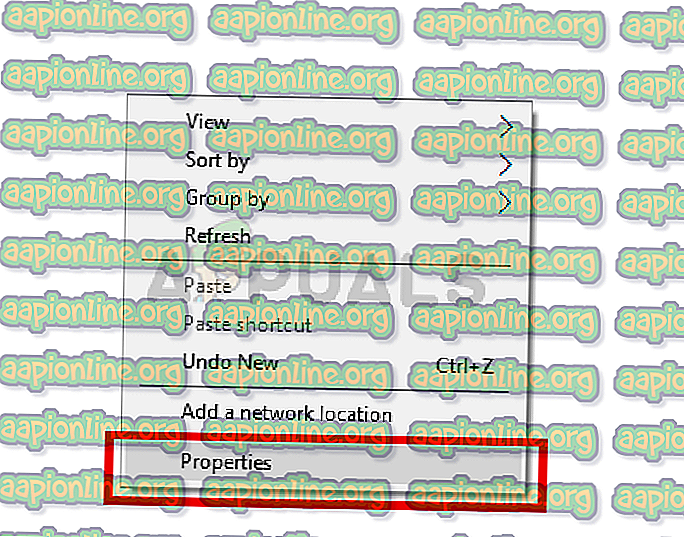
- Ανοίξτε αυτόν τον υπολογιστή από την επιφάνεια εργασίας.
- 3. Επιλέξτε Σύνθετες ρυθμίσεις συστήματος από το πάνω αριστερό πλαίσιο.
- 4. Τώρα επιλέξτε τον πίνακα υλικού από το παράθυρο διαλόγου και κάντε κλικ στις Ρυθμίσεις εγκατάστασης συσκευής .
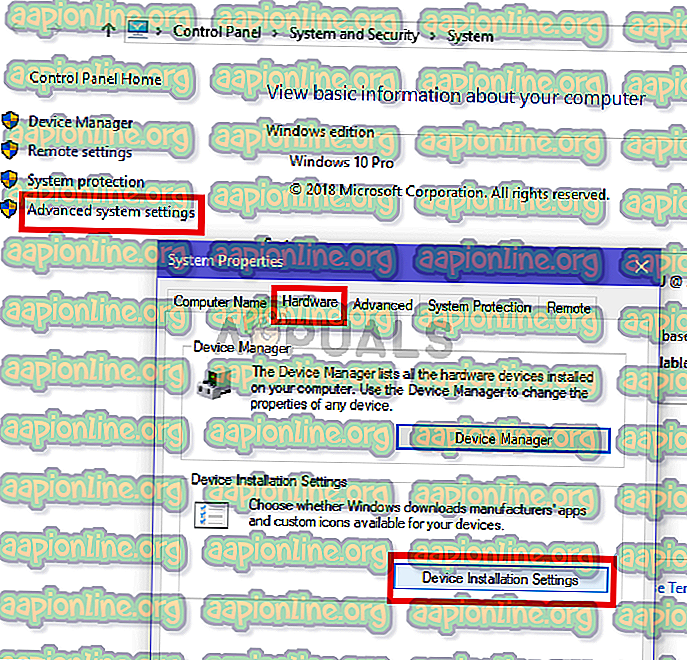
5. Κάντε κλικ στο κουμπί Όχι (No) και στη συνέχεια κάντε κλικ στην επιλογή Αποθήκευση αλλαγών
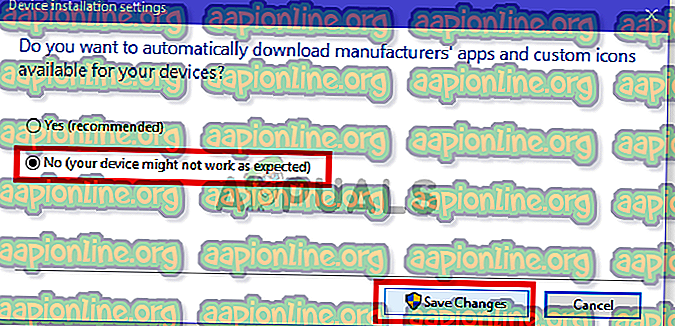
6. Επανεκκινήστε τον υπολογιστή για να ενεργοποιήσετε τις ρυθμίσεις.
Μέθοδος 2: Χρήση του δίσκου σάρωσης για να ελέγξετε αν υπάρχουν κακοί τομείς και σφάλματα συστήματος αρχείων
Στις περισσότερες περιπτώσεις, η ενημερωμένη έκδοση των Windows δημιουργούσε το σφάλμα επειδή υπήρχαν κακοί τομείς ή σφάλματα συστήματος αρχείων στον σκληρό δίσκο. Παρόλο που οι κακοί τομείς δεν μπορούν να αναγεννηθούν, τα δεδομένα σε αυτά μπορούν να μεταφερθούν σε καλούς τομείς και τα σφάλματα του συστήματος αρχείων μπορούν να καθοριστούν εύκολα μόνο με μια απλή ανίχνευση δίσκου.
- Ανοίξτε αυτόν τον υπολογιστή από την επιφάνεια εργασίας.

- Κάντε δεξί κλικ στη μονάδα δίσκου των Windows και επιλέξτε Ιδιότητες .
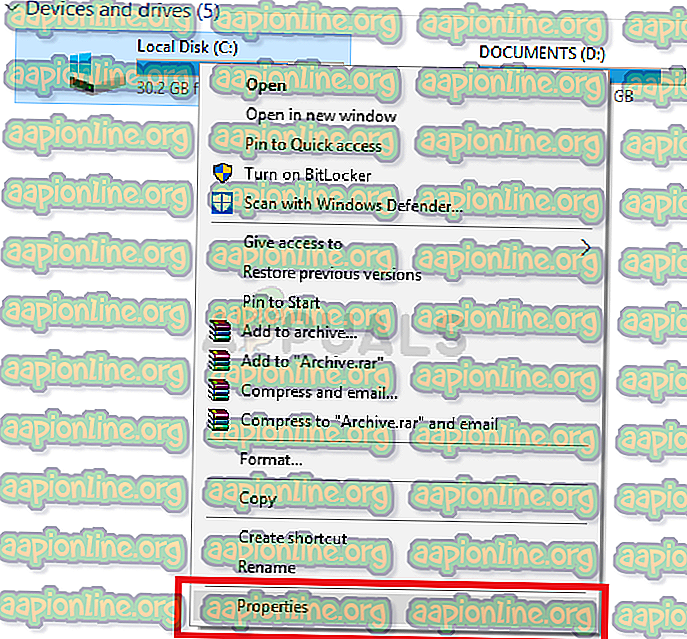
- Μεταβείτε στον πίνακα "Εργαλεία" και κάντε κλικ στο κουμπί " Έλεγχος " στην ενότητα " Έλεγχος σφαλμάτων ".
- Τώρα κάντε κλικ στο κουμπί Σάρωση μονάδας δίσκου . Αυτό θα ξεκινήσει τη διαδικασία σάρωσης και θα διαρκέσει λίγο. Αν εντοπιστούν σφάλματα, τότε θα σας ζητηθεί να τα διορθώσετε, κάντε κλικ στο Fix errors. Αν δεν εντοπιστούν σφάλματα, μεταβείτε στην επόμενη μέθοδο.
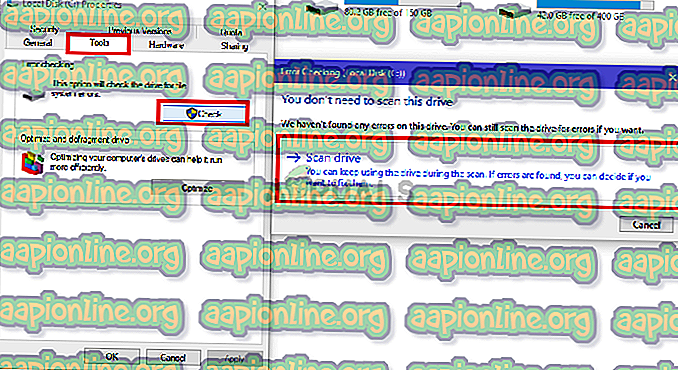
Μέθοδος 3: Εκτέλεση σάρωσης SFC για κατεστραμμένα αρχεία συστήματος
Πολλοί χρήστες που αντιμετώπισαν αυτό το πρόβλημα κατάφεραν να το επιλύσουν απλά εκτελώντας μια σάρωση SFC, η σάρωση SFC ελέγχει αυτόματα και επιλύει ζητήματα που σχετίζονται με το σύστημα αρχείων. Χρειάζεται κάποιο χρονικό διάστημα για να ελέγξετε ολόκληρο το σύστημα και δεν μπορεί να διακοπεί ή να ακυρωθεί.
- Ανοίξτε το μενού Έναρξη και πληκτρολογήστε " cmd " στη γραμμή αναζήτησης.
- Εκτελέστε την γραμμή εντολών ως διαχειριστής, κάνοντας δεξί κλικ πάνω του και κάνοντας κλικ στην επιλογή "Εκτέλεση ως διαχειριστής". Εάν σας ζητηθεί από το UAC (User Account Control), κάντε κλικ στο κουμπί yes για να χορηγήσετε δικαιώματα διαχειριστή.
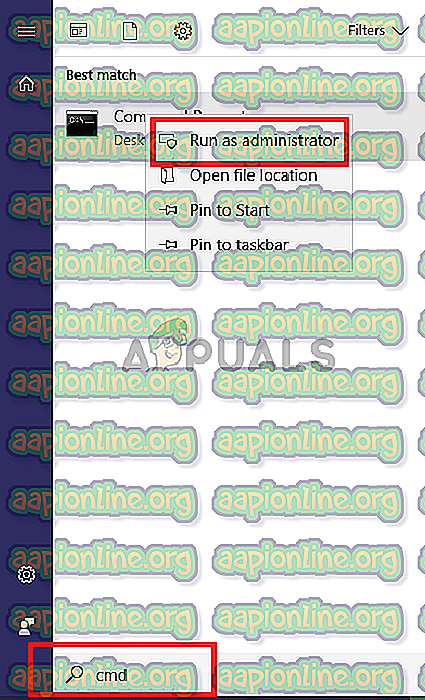
- Πληκτρολογήστε την ακόλουθη εντολή στο CMD "sfc / scannow" και πατήστε Enter. Αυτό θα διαρκέσει λίγο και θα επαληθευτεί η ακεραιότητα ολόκληρου του συστήματος.
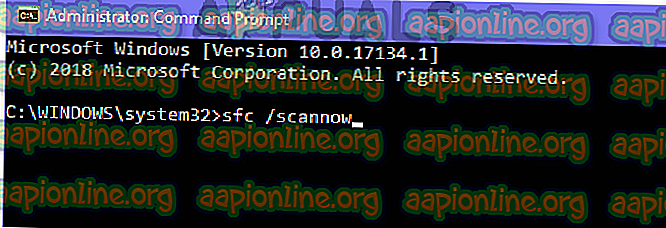
Μέθοδος 4: Εκτέλεση σάρωσης DISM
Το DISM (Εργαλείο συντήρησης και διαχείρισης απεικόνισης ανάπτυξης) είναι ένα εργαλείο που επιτρέπει στο χρήστη να αποκαταστήσει την υγιή κατάσταση του συστήματός του στο φυσιολογικό. Το DISM έχει τρεις εντολές, αλλά μόνο η εντολή "RestoreHealth" επισκευάζει τα αρχεία συστήματος.
- Ανοίξτε το μενού Έναρξη και πληκτρολογήστε " cmd " στη γραμμή αναζήτησης.
- Εκτελέστε την γραμμή εντολών ως διαχειριστής, κάνοντας δεξί κλικ πάνω του και κάνοντας κλικ στην επιλογή "Εκτέλεση ως διαχειριστής". Εάν σας ζητηθεί από το UAC (User Account Control), κάντε κλικ στο κουμπί yes για να χορηγήσετε δικαιώματα διαχειριστή.
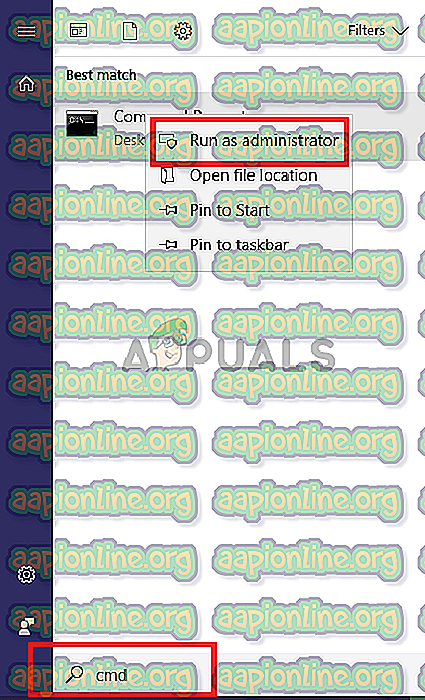
- Πληκτρολογήστε την ακόλουθη εντολή στο CMD " dism.exe / online / Cleanup-Image / RestoreHealth " και πατήστε Enter . Θα πρέπει να περιμένετε υπομονετικά, επειδή η σάρωση θα κολλήσει στο 20%.
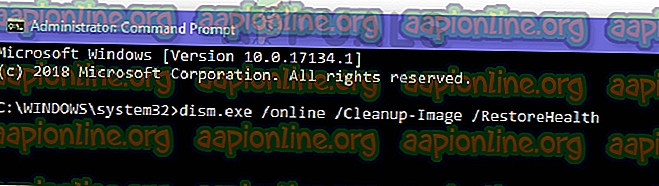
- Μόλις ολοκληρωθεί η επιδιόρθωση, επανεκκινήστε τον υπολογιστή σας.